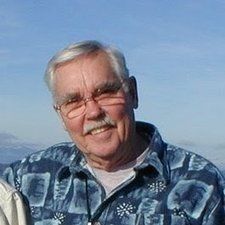डेल इंस्पिरॉन 15

रेप: १३
कैसे नए 3ds xl खोलने के लिए
पोस्ट किया गया: 03/02/2017
मेरे पास टच स्क्रीन है। मेरा ऑनस्क्रीन कीबोर्ड हर समय स्क्रीन पर रहता है और मुझे निर्देश नहीं मिलते कि इसे कैसे हटाया जाए। यह एक निरंतर उपद्रव है, खासकर जब मैं कुछ भी टाइप कर रहा हूं। अगर मैं बंद हो जाता हूं तो मुझे कैसे मिलेगा?
1 उत्तर
 | रेप: 9.9k iPhone 5s Apple लोगो तो काली स्क्रीन |
यदि आप सेटिंग में जाते हैं और कीबोर्ड पर अपना रास्ता ढूंढते हैं तो चालू / बंद करने का विकल्प होना चाहिए। यदि आप विंडोज़ 10 का उपयोग कर रहे हैं, तो कॉर्टाना पर जाएं और 'ऑन स्क्रीन कीबोर्ड' टाइप करें और इसे चालू और बंद करने का विकल्प होना चाहिए। अगर आपकी विंडो 7 पर सबसे आसान तरीका है कंट्रोल + ऑल्ट + डिलीट करना और नीचे बाईं ओर एक आइकन होना चाहिए। इसे क्लिक करें और स्क्रीन कीबोर्ड के लिए एक विकल्प होना चाहिए।
आशा है कि यह मदद करता है और गुड लक फिक्सिंग!
asus लैपटॉप सीडी ड्राइव अभ्यस्त खुला
कैमरन प्रतीक्षा करें या @ कैम 2363 .. मुझे लगा कि मैंने इसे ठीक कर दिया है, लेकिन यह नहीं है। आपके द्वारा दिए गए उत्तर उपयोगी थे, लेकिन मैंने यह देखने के लिए कि मेरे पास विंडोज 8.1 संस्करण है। मैंने कंट्रोल + अल्ट + डिलीट करने की कोशिश की, जिसने इसे यू नोट के रूप में ऊपर खींच लिया, लेकिन फिर मैंने इसे अपनी स्क्रीन से हटाने के लिए क्या नोट किया। अगर मैं इसे ठीक कर सकता हूं तो मैं सदा आभारी रहूंगा। आपके समय के लिए धन्यवाद
जब आप ctrl alt del करते हैं, तो इस चीज़ को देखें जो 2 तीरों के साथ 3/4 सर्कल जैसा दिखता है। जब आपको यह मिल जाए, तो स्क्रीन केबी पर एक विकल्प होना चाहिए, बस इसे बंद कर दें और इसे ठीक करना चाहिए।
वायरलेस कीबोर्ड और माउस के लिए यूनिवर्सल यूएसबी डोंगल
हमेशा के लिए धन्यवाद कैमरन या @ कैम 2363 ..मैं हमेशा के लिए समस्या को हल करने की कोशिश कर रहा हूँ, और अब मेरे पास है !! मेरे लिए जवाब देने के लिए समय निकालने के लिए बहुत बहुत धन्यवाद, और फिर एक अनुवर्ती के रूप में। आपका दिन अच्छा रहे!!
कोई दिक्कत नहीं है! इसके बस मैं क्या करूँ! im सुपर खुश यह काम किया!
करेन ब्रूस